
Buna ziua, dragi si respectati cititorii blogului. În acest articol, vom vorbi despre configurarea d router-ului de legătură. Astăzi, din ce în ce mai mulți utilizatori ai Internetului preferă conexiuni wireless Wi-Fi.
De fapt, configurația routerelor de la alți producători este foarte asemănătoare, astfel că ați configurat această rețea Wi-Fi și puteți configura cu ușurință Wi-Fi pe un alt router.
Mai întâi, conectăm cablul Internet în dir-300 la portul de Internet. Și, de asemenea, conectăm puterea.
Cel care este marcat gri este portul Internet. Patru porturi cu cursa albastră sunt porturile LAN ale conexiunii. Acestea trebuie să se conecteze la rețea printr-un cablu.
Pentru aceasta, mergeți la Start - în panoul de control și selectați conexiunea la rețea.
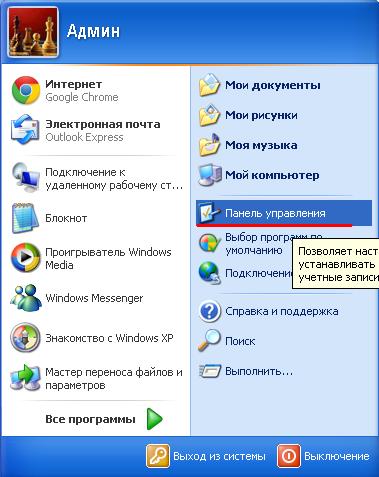
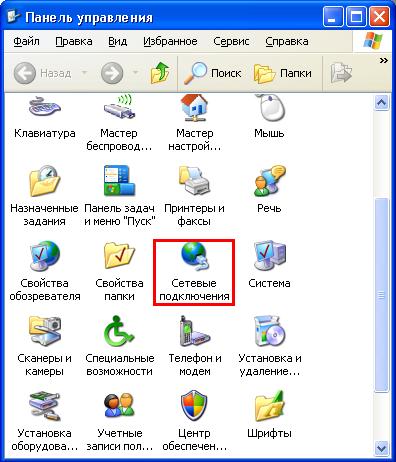
Selectați conexiunea la rețea și faceți clic pe butonul din dreapta al mouse-ului pentru a accesa proprietățile.
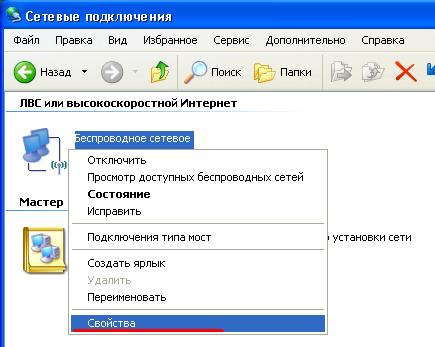
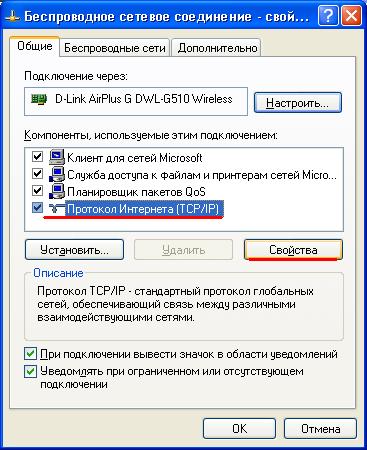
Apoi treceți la proprietățile protocolului TCP / IP și asigurați-vă că setările de rețea sunt setate la modul automat și nu manual.
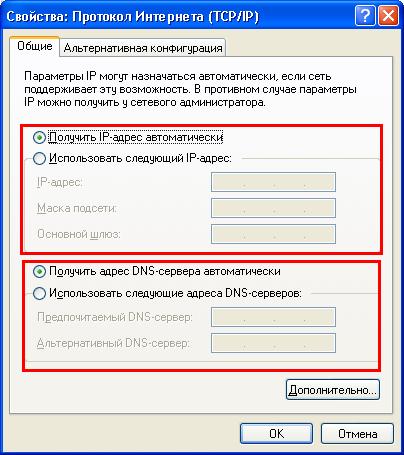
Dacă nu este, setați setările automate și faceți clic pe OK.
1 Configurarea link-ului routerului d
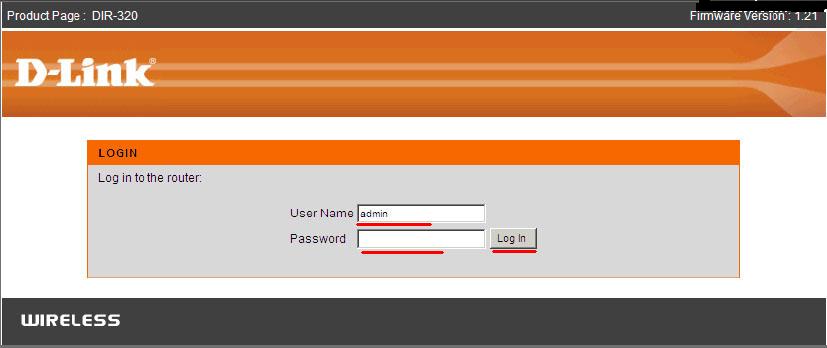
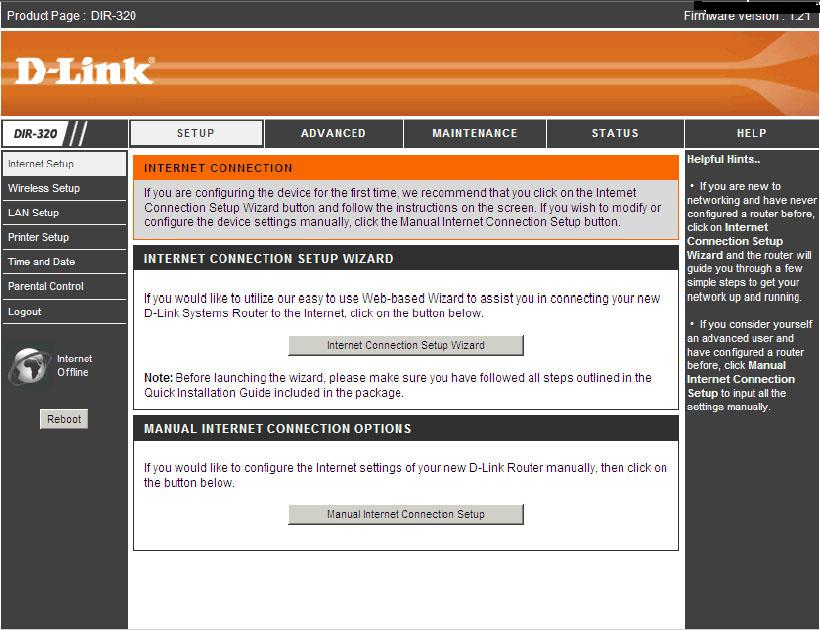
După introducerea corectă a parolei cu parola, meniul apare înaintea dvs.
Pentru funcționarea corectă a routerului înainte de a configura rețeaua, se recomandă să faceți upgrade la cea mai recentă versiune. În cazul Dir 300, nu este neobișnuit ca un intermitent să afecteze viteza routerului.
Firmware-ul pentru Dir-300 se poate descărca de pe link-ul de mai jos.
descărcare
Dacă aveți un alt model de dispozitiv, atunci va trebui să mergeți la site-ul oficial al producătorului și să vă uitați acolo. Mai multe despre acest lucru puteți citi acest articol.
După ce versiunea actuală a firmware-ului este pe computer, treceți prin meniul routerului din secțiunea Actualizare întreținere / firmware
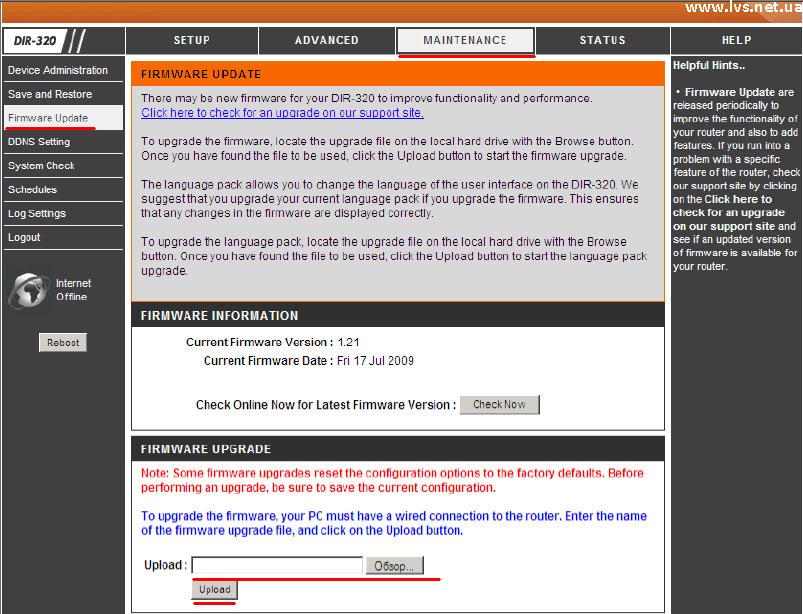
Acordați atenție liniei din partea de jos. Faceți clic pe butonul de examinare și selectați fișierul firmware descărcat. Apoi faceți clic pe încărcare. În câteva minute routerul va fi strălucit. Apoi, meniul routerului cu firmware actualizat va apărea în browser.
După ce clipește, este de dorit resetarea dispozitivului la setările din fabrică. Pentru a face acest lucru, mergeți la aceeași secțiune a meniului Întreținere / Salvare și Restaurare
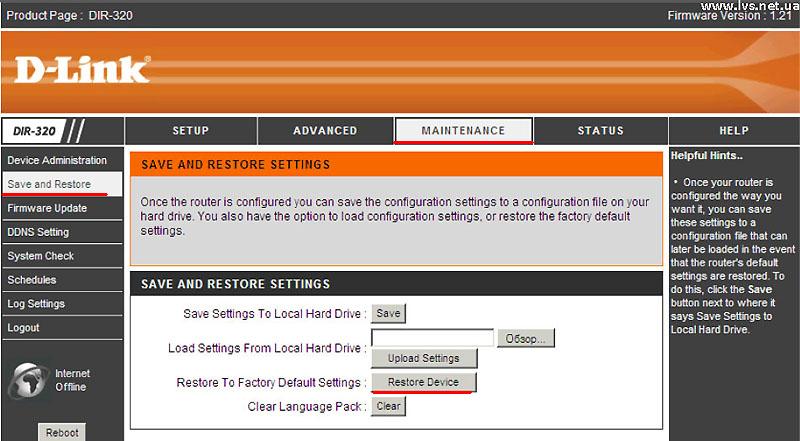
Și apăsăm pe Restore Device.
Acum mergeți la configurația directă a routerului.
la meniul ↑
2 Configurarea router-ului dir 300
Accesați secțiunea Setup / Internet Setup (Configurare / Configurare Internet) și faceți clic pe butonul Manual Setup Connection (Conectare manuală la Internet).
Modificați setările conexiunii la Internet.
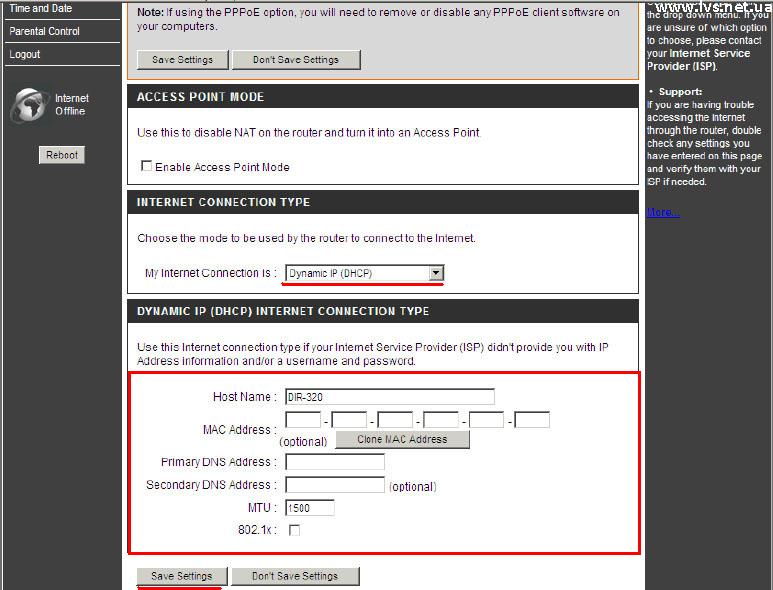
Prima setare este configurarea modului punct de acces. Dacă doriți ca routerul să funcționeze numai în modul de acces al punctului de rețea, bifați Enable (Activare).
Dacă nu există o astfel de nevoie, atunci nu schimba nimic. Mai multe detalii despre punctele de acces, scriu într-unul din următoarele articole - abonați-vă la actualizările blogului. pentru a nu pierde.
În continuare - tipul de conexiune la Internet. Luați în considerare alternativ setările pentru toate tipurile de conexiuni disponibile, începeți cu DHCP.
În câmpul Conectare la Internet, setați DHCP - IP dinamic. După cum se arată în imaginea de mai sus.
Mai jos configuram DHCP. În acest moment, ne vom opri puțin mai detaliat.
Numele câmpului gazdă - Puteți introduce orice nume convenabil pentru dvs. sau puteți pleca în mod implicit.
Mai jos sunt două câmpuri DNS primare și secundare. Acestea se completează în funcție de setările pe care le-a dat furnizorul. Dacă datele de câmp nu sunt specificate în setări, atunci le lăsați necompletate.
Următorul câmp MTU și protocolul 802.1 sunt configurabile numai dacă furnizorul o cere. În caz contrar, lăsați nemodificate.
La sfârșitul tuturor setărilor, faceți clic pe Salvați setările.
Configurarea ruterului pentru cei care au un tip de conexiune PPPoE
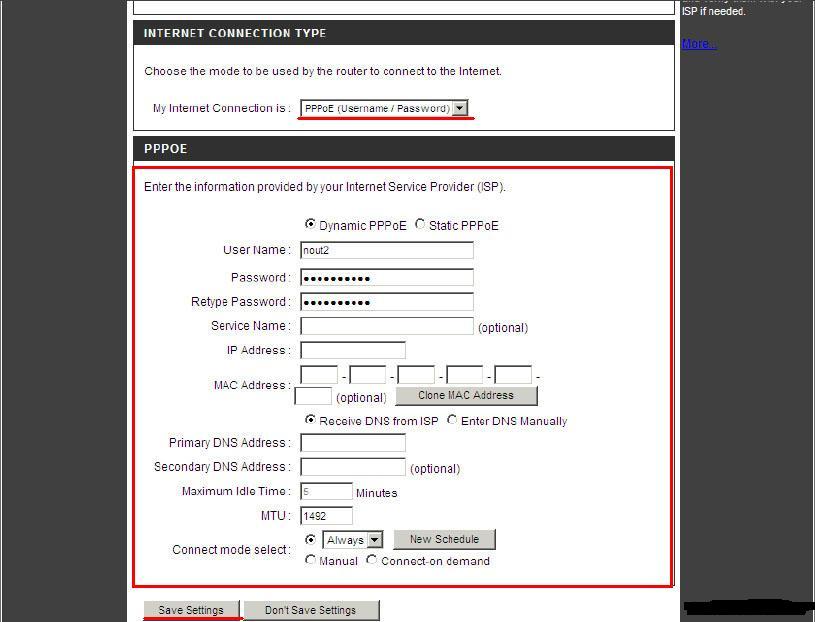
Pentru a intra în serverele DNS, selectați Enter your DNS. (Introduceți DNS manual).
Setări conexiune Selectați modul de conectare.
Dacă puneți întotdeauna unul. Dacă routerul este pornit, conexiunea la rețea va fi întotdeauna acceptată. Dacă selectați Manual, conexiunea va fi setată manual.
Ultima opțiune este Connect-on demand, care se conectează la rețea atunci când utilizatorul computerului intră online. Puteți seta timpul în care utilizarea inactivă a Internetului va fi întreruptă prin deconectarea de la rețea.
În general, punem întotdeauna unul și apăsați salvați.
Configurarea router-ului cu conexiunea - Static IP
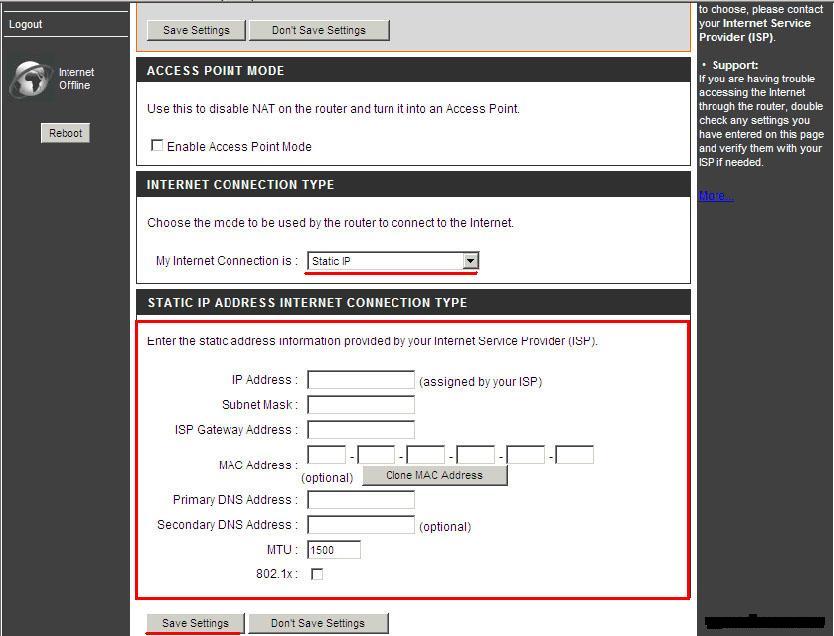
Acest tip de conexiune este potrivit pentru cei care au toate setările înregistrate manual. Completați toate câmpurile cu setările furnizate de furnizorul dvs. și dați clic pe Salvați.
Celelalte două conexiuni PPTP și L2TP nu diferă prea mult de PPPoE. Ne conducem setările și faceți clic pe Salvați. Toate acestea, în detaliu, am discutat mai sus când configuram PPPoE, așa că nu voi repeta.
Configurați o rețea wireless Wi-Fi
Pentru a configura o conexiune Wi-Fi, accesați link-ul Setup și selectați Wireless Setup. Ca urmare, veți vedea o astfel de fereastră.
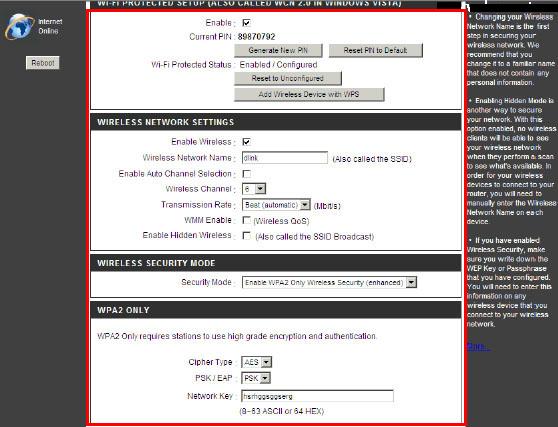
Prima setare a Wi-Fi Protected este activată și conectarea dispozitivelor noi prin Wi-Fi va fi configurată automat.
Pentru a opera modulul radio al routerului, asigurați-vă că a fost bifată funcția Enable Wireless.
Introduceți orice nume Wi-Fi. Pentru a facilita funcționarea Wi-Fi, routerul trebuie să ofere posibilitatea de a selecta canalul optim pentru funcționare. Pentru aceasta, bifați Activare canal auto.
Câmpul Rate de transmisie vă permite să reglați puterea. Deoarece nu este nevoie să reduceți puterea, nu atingeți această setare.
WMM trebuie să fie conectat numai dacă aveți dispozitive multimedia conectate.
Hidden Wireless - vă permite să ascundeți punctul de acces de pe raza acțiunii sale.
Rețineți setările de criptare. Acestea vă permit să criptați canalul radio. Se recomandă să alegeți WPA și WPA 2.
Setările de criptare apar mai jos. În primul câmp de tip Cipher, setați ambele în câmpul următor și selectați PSK. Atingerea finală este cheia pentru conectarea la rețeaua Wi-Fi. Acesta trebuie să aibă cel puțin 8 caractere, format, de preferință, din litere și cifre.
După ce ați completat toate câmpurile necesare, salvăm setările.
Acum poți conecta prin orice computer pe care există o placă de rețea Wi-Fi la rețeaua creată folosind cheia pe care ai introdus-o.
Dacă instalați o conexiune Wi-Fi de la zero. Apoi, după instalarea cardului de rețea Wi-Fi, va trebui să instalați driverul de pe unitatea livrată împreună cu acesta. Am scris mai multe despre șofer aici.
După aceasta mergeți la conexiunea la rețea selectați lista cu rețelele disponibile. Găsim o rețea Wi-Fi nou creată și conectăm-o folosind o parolă care a fost setată în setările de criptare ale conexiunii.
Asta e tot. Cred că întrebarea cum să configurați routerul am răspuns. Configurați cu succes routerul!
Expert: Irina
Articole similare
Trimiteți-le prietenilor: